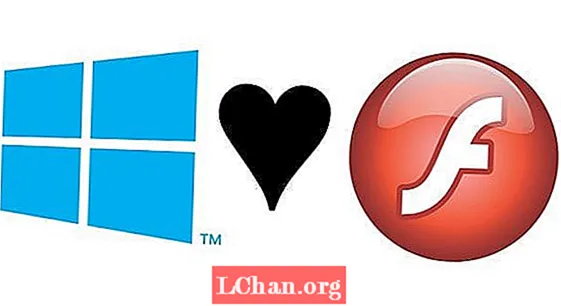Conţinut
- Partea 1. Eliminați parola pentru laptop / computer Windows 10/8/7 cu PassFab 4WinKey
- Partea 2. Modalități gratuite de eliminare a parolei Windows 10/8/7
- 1. Folosind Utility Manager pentru a accesa CMD
- 2. Utilizarea expertului de resetare a parolei
- Concluzie
Laptopurile și desktopurile au caracteristici de securitate diferite, dar când vine vorba de parole, setările diferă doar. Dar, există puține parole pe care le puteți găsi pe un laptop și nu pe un desktop. Ambele au o parolă pentru hard disk setată la un nivel BIOS / UEFI. Un laptop este setat cu ușurință cu acest tip de parolă, dar desktop-urilor le este greu. Un laptop poate facilita identificarea amprentei, care lipsește unui computer desktop. Ei bine, după ce cunoașteți aceste funcții, s-ar putea să vă gândiți, dacă pierdeți parola și nu știți cum se elimină parola laptopului / computerului pe Windows 10/8/7 calculator? Nu vă faceți griji! Suntem aici pentru a remedia problema și a face lucrurile cu ușurință.
- Partea 1. Eliminați parola pentru laptop / computer Windows 10/8/7 cu PassFab 4WinKey
- Partea 2. Top 2 moduri gratuite de a elimina parola Windows 10/8/7
Partea 1. Eliminați parola pentru laptop / computer Windows 10/8/7 cu PassFab 4WinKey
Nu numai că laptopul și computerul există diferit, dar variază și între versiunile Windows. Cu toate acestea, indiferent că versiunea dvs. Windows este Windows 7 sau Win 10, PassFab 4WinKey vă poate ajuta întotdeauna în acest sens. Poate elimina parolele locale, precum și cele de domeniu de pe computer. Fie că este utilizator, administrator sau cont Microsoft, PassFab poate crea, schimba, elimina și reseta fără probleme parole Windows. Mai mult decât atât, vă ajută să clonați sau să faceți copii de rezervă pentru hard disk-uri, precum și să restaurați date de pe un hard disk bootabil sau ne-bootabil.
Notă: Dacă nu aveți computer Windows accesibil, PassFab 4Winkey are versiunea pentru Mac, care vă permite să ardeți disc bootabil de pe MacBook.
Iată ghidul detaliat pentru a vă arăta cum să eliminați parola computerului Windows 10/8/7.
Pasul 1. Descărcați și instalați software-ul pe computer. Acum, selectați opțiunea „CD / DVD / USB Flash Drive”, după ce conectați o unitate flash goală la computer.

Pasul 2. Faceți clic pe butonul „Ardeți” și așteptați până se termină. Atingeți „OK” și înainte de a scoate unitatea USB.
Pasul 3. Acum, conectați unitatea flash la sistemul Windows blocat sau uitat de parolă și apăsați „F12” (Meniu de pornire) pentru a reporni computerul. Acum, din listă trebuie să selectați unitatea flash specială și să apăsați pe "Enter".

Pasul 4. În ecranul „Selectați instalarea Windows”, alegeți „Windows 10/8/7” și atingeți „Următorul”.

Pasul 5. Selectați numele „Cont” dorit din listă și apoi apăsați „Următorul”.

Pasul 6. Trebuie să faceți clic pe „Reporniți”, deoarece parola a fost resetată. Atingeți butonul „Reporniți acum” imediat după aceea.

Deci, există toți pașii pentru a elimina parola Windows. După cum vedeți, simplitatea funcționării este potrivită pentru tot felul de oameni, chiar și pentru începătorii de computer. În plus, odată ce l-ați cumpărat, puteți utiliza acest instrument pe viață.
Partea 2. Modalități gratuite de eliminare a parolei Windows 10/8/7
În această parte, voi introduce 2 moduri gratuite de a elimina parola Windows. Puteți compara modalitățile gratuite de PassFab 4Winkey.
1. Folosind Utility Manager pentru a accesa CMD
- Opriți computerul mai întâi. Țineți apăsată tasta „Shift” și apoi porniți computerul.
- Accesați „Depanare” și apoi „Opțiuni avansate de pornire” de pe computerul dvs. Windows 8. Accesați „Promptul de comandă” ulterior.

- Introduceți „mutați c: windows system32 cmd.exe c: windows system32 cmd.exe.bak” și faceți clic pe tasta „Enter”.
- Acum, introduceți din nou comanda „copiați c: windows system32 cmd.exe c: windows system32 utilman.exe” și apăsați „Enter”. Veți primi o confirmare de copiere a fișierului.

- Reporniți computerul Windows și atingeți pictograma „Manager utilitare” din colțul din stânga jos pentru a deschide „Prompt de comandă”.
- Acum, tastați „net user myusername mynewpassword”. Puneți o parolă nouă în loc de parola mea nouă și numele de utilizator pentru numele meu de utilizator. Va apărea mesajul finalizat de comandă. Și acum, parola dvs. a fost resetată.
- Pe „Promptul de comandă” tastați din nou „copiați c: utilman.exe c: windows system32 utilman.exe” și atingeți „Enter” urmat de „Da”. Ieșiți din „Prompt de comandă”, reporniți computerul și conectați-vă folosind noua parolă.

2. Utilizarea expertului de resetare a parolei
- Conectați o unitate flash USB la computer. În caseta de căutare Windows, tastați „resetare” și selectați „Creați un disc de resetare a parolei”.
- În „Expertul parolă uitată”, atingeți „Următorul” și apoi selectați „Unitatea flash USB”. Urmează „Următorul” și „Finalizați”.

- Acum, reporniți computerul și apoi introduceți intenționat o parolă greșită de 5 ori. Acum, sistemul Windows 7 va afișa linkul „Resetare parolă” chiar sub caseta de autentificare.
- Conectați discul disponibil de resetare a parolei și lăsați computerul să deschidă „Expertul de resetare a parolei” aici. Atingeți „Următorul” și alegeți discul de resetare a parolei din listă.

- Tastați o parolă nouă și verificați-o. Acum puteți utiliza cu ușurință computerul Windows 7 cu noua parolă.

Sincer, pentru majoritatea utilizatorilor de computere nu pot finaliza procesul. Cel mai important lucru este că vă puteți rupe computerul odată ce ați făcut o greșeală.
Concluzie
În acest articol, v-am spus cum să eliminați parola Windows. Dacă doriți să resetați parola Windows 7 sau să modificați parola Windows 10, PassFab 4WinKey vă permite, de asemenea, să o faceți. Dacă aveți vreo problemă de parolă Windows, lăsați mesajul de mai jos pentru a ne anunța.